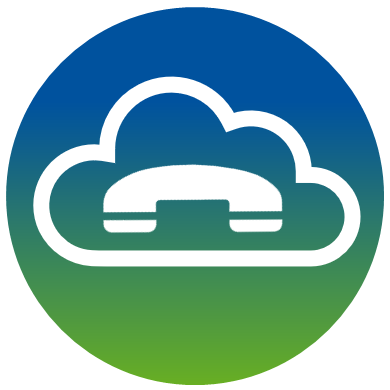Auch wenn diese Internetseite das Thema Hardware gerne ignoriert, so kommt man in der Praxis nicht darum herum 😉 Neben Soft-Clients wie Web App, Desktop App oder Mobile App muss man manchmal auch Hardware mit der NFON Cloud-Telefonanlage verbinden. Analoge Faxgeräte oder die Türsprechstelle sind gern gesehene Spezialfälle…
Die NFON Cloud-Telefonanlage ist kompatibel mit einer breiten Palette von Herstellern und Hardware. Siehe auch: Zertifizierte Endgeräte
Neben den zerfifizierten Endgeräten kann man über das “NFON unprovisioned SIP-Device” fast jedes SIP-fähige Endgerät oder Client koppeln. Siehe auch: PhonerLite oder Fritz!Box.
Inhaltsverzeichnis
Step-by-step Anleitung
- Prüfe, ob deine Hardware in der Liste der zertifizierten Hardware zu finden ist.
- Stelle sicher, dass du einen Netzwerkanschluß mit Internetzugang hast. Siehe auch: Verbindung testen
- Notiere dir Hersteller, Typ und MAC-Adresse. Die MAC-Adresse ist ein 12stelliger Code aus Zahlen (0–9) und Buchstaben (A‑F). Bei DECT-Mobilteilen benötigst Du u.U. auch die IPEI/IPUI, siehe Abschnitt DECT
- Melde dich mit deinen Admin-Zugangsdaten am NFON Konfigurationsportal an.
- Gehe zu Elemente => Endgeräte => Neues Gerät anlegen
- Wähle den passenden Hersteller und Hardware-Typ aus. Wenn Du ein DECT-System oder einen Analogadaper hast, dann gehe zum Abschnitt DECT oder Analogadaper
- Wähle links den passenden Standort aus und gebe rechts die MAC-Adresse(n) ein. Wenn du mehrere Adressen hast, dann pro Zeile eine Adresse. Speichern…
- Gehe zu Ziele => Nebenstellen. Bearbeite die Nebenstelle an der die Hardware genutzt werden soll und trage unter Endgeräte die neue Hardware ein. Du findest die neue Hardware anhand der MAC-Adresse. Speichern…
- Gehe zu Elemente => Endgeräte. Suche in der Übersichtsliste die gerade hinzugefügte Hardware und drücke auf Bearbeiten. Aktiviere rechts die Checkbox “Telefon whitelisten (für 30 Minuten)”. Speichern… Falls der Zeitraum zu kurz ist, kannst du dir auch die Telefon-Aktivierungs-PIN (engl: Phone-Authentication-PIN, kurz: PAP) merken. Siehe Abschnit Phone-Authentication-PIN.
- Verbinde nun das Endgerät mit dem Netzwerk und der Stromversorgung. Die Hardware wird sich nun zunächt mit dem jeweiligen Hersteller-Server (Yealink, Grandstream, snom…) und erst dann mit den NFON-Plattform verbinden. Nach Firmwareupdate wird der Hardware die Konfiguration der Nebenstelle zugewiesen. Dieser Vorgang kann mehrere Minuten dauern.
Phone-Authentication-PIN
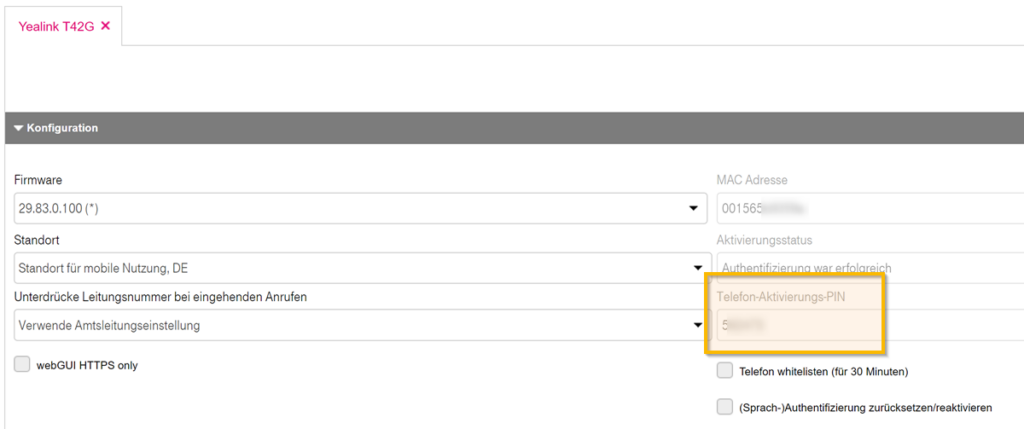
Die Phone-Authentication-PIN (PAP) ist ein Sicherheitsfeature von NFON. Es ist eine sechstellige Zahl, welche von der NFON Cloud-Telefonanlage bei der Einrichtung eines Endgerätes generiert wird und bei der Aktivierung über die Telefontastatur eingegeben werden kann. Erst nachdem das Endgerät sich an der NFON Cloud-Telefonanlage mit MAC-Adresse, Gerätetyp und PAP authorisiert hat, kann es verwendet werden.
Der NFON-Administrator kann diese Zahl einfach auslesen oder alle PAP in eine (Excel-) Tabelle exportieren. Jedes Endgeräte hat eine individuelle PIN.
Wem das Verfahren zu kompliziert ist und viele Endgeräte in kurzer Zeit einrichten möchte, kann die Telefone auch für 30 Minuten “whitelisten”.
DECT
Ein DECT-System wie z.B. das Yealink W70B besteht aus Sicht der NFON Cloud-Telefonanlage aus Basisstation und einem oder mehreren Mobilteilen. Die Mobilteile werden auch Handsets genannt.
Der NFON-Administrator muss die Basisstation und die Handsets logisch verknüpfen. Dazu benötigt man die IPEI bzw. IPUI, also die Hardware-Adresse des Handsets. Bei der Yealink W70B Basisstation werden die Handsets einfach durchnummeriert, Port1, Port2…
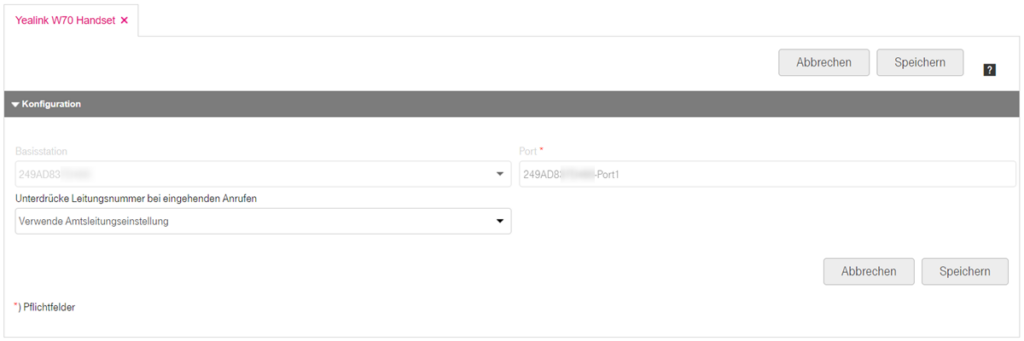
Das Basisgerät sollte vor der Inbetriebnahme als Hardware in die Anlage eingetragen werden und für 30 Minuten freigeschaltet werden.
Analogadapter
Ein Analogadapter wie z.B. der Grandstream HT802 besteht aus Sicht der NFON Cloud-Telefonanlage aus einem Basisgerät und einem oder mehreren Ports.
Das Basisgerät sollte vor der Inbetriebnahme als Hardware in die Anlage eingetragen werden und für 30 Minuten freigeschaltet werden.
Bei Problemen mit der Fax-Übertragung solltest du die Übertragungsgeschwindigkeit am Faxgerät auf 9.600 bps reduzieren.
Service
Für gekaufte Hardware an der NFON Cloud-Telefonanlage übernimmt weder NFON noch die Telekom eine Serviceleistung. Wenn also etwas mit der Hardware ist, dann musst Du die Ursache finden oder die Hardware austauschen.
Ein Hardware-Defekt ist u.U. durch den Austauschservice des Lieferanten abgedeckt, aber eine sogenannte RMA dauert Tage. Es empfiehlt sich also, dass Du Ersatzhardware vorrätig hast.
Siehe auch: Troubleshooting